昨今の仕事の中で欠かせなくなったのが、オンライン会議ツール。私も「Zoom」を愛用していて、しょっちゅう使っているのですが、ある日突然チャット欄の文字が大きくなってしまい困っておりました。
会議だけであればよいのですが、オンラインセミナーの配信時に、参加者から質問などをいただく時に、文字の表示が大きいと読みにくく、内容を把握するのに時間がかかってしまうのです。
Zoomチャットの文字が大きく(小さく)なってしまって困っている方は、以下の手順で直すことができます。
Zoomチャット欄の文字の大きさを調整する方法
(1)Zoomチャット右上の「プロフィール」ボタンをクリックするとメニューが表示されるので、「設定」をクリックします。
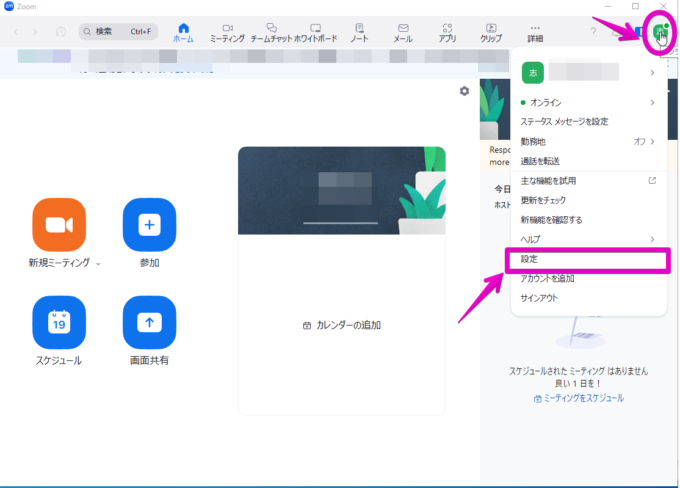
(2)設定画面が表示されたら、左側の「アクセシビリティ」をクリックします。
「チャットディスプレイサイズ」という項目があるので、ここで修正すればOK。私の場合、ここが「200%」と表示されていました。通りで大きいはずだ…!
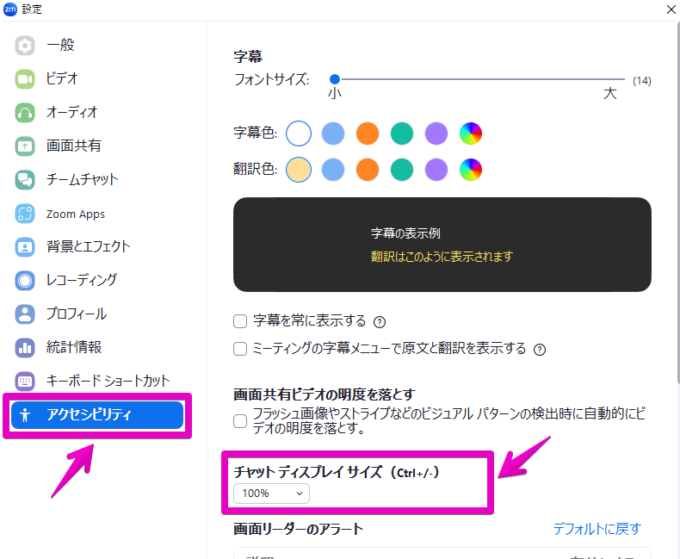
ちなみにショーカットキーもあって、以下を使えば管理画面にアクセスせずとも変更することができます。(Zoom使用中でも変更可能)
- Ctrlキー+「/」+「-」の同時押し=小さく
- Ctrlキー+「/」+「+」の同時押し=大きく
これは絶対に覚えておこうと思いました!
現場からは以上です。
ご相談はお気軽に!
